Việc gộp nhiều ổ đĩa với Storage Spaces trong Windows 11 cho phép người dùng bảo vệ tệp khỏi lỗi ổ đĩa, đồng thời hợp nhất lưu trữ thành một ổ đĩa ảo duy nhất, dễ quản lý. Bằng cách cấu hình Storage Spaces, bạn có thể tạo dự phòng, tối ưu hóa hiệu suất và mở rộng lưu trữ khi cần thiết. Dưới đây là hướng dẫn dùng Storage Spaces bảo vệ dữ liệu Windows 11.
Hướng dẫn tạo Storage Pool và Storage Space
Bước 1:
Kết nối ít nhất hai ổ đĩa bổ sung vào máy tính. Storage Spaces tương thích với các ổ đĩa USB, SATA và SAS. Sau đó bạn nhập Storage Space vào khung tìm kiếm rồi nhấn vào kết quả tìm được.
Bạn nhấn chọn Create a new pool and storage space rồi chọn các ổ đĩa bạn muốn đưa vào nhóm, sau đó chọn Create pool. Thao tác này sẽ xóa toàn bộ dữ liệu hiện có trên các ổ đĩa đã chọn.

Bước 2:
Gán tên, ký tự ổ đĩa và hệ thống tệp (NTFS hoặc ReFS) cho không gian lưu trữ mới.
Phần Resiliency type bạn lựa chọn:
- Simple: Pools storage tăng hiệu suất nhưng không bảo vệ khỏi lỗi ổ đĩa. Phù hợp cho dữ liệu tạm thời hoặc không quan trọng.
- Two-way mirror: Lưu trữ hai bản sao dữ liệu trên nhiều ổ đĩa, chấp nhận lỗi của một ổ đĩa. Phù hợp cho việc lưu trữ tệp chung.
- Three-way mirror: Lưu trữ ba bản sao và có thể chịu được hai lỗi ổ đĩa cùng lúc. Yêu cầu ít nhất năm ổ đĩa.
- Parity: Sử dụng thông tin parity để bảo vệ dữ liệu, tạo sự cân bằng giữa hiệu quả lưu trữ và khả năng chịu lỗi. Cần ít nhất ba ổ đĩa để có thể chịu lỗi một ổ đĩa.

Bước 3:
Đặt kích thước tối đa cho không gian lưu trữ. Bạn có thể chỉ định kích thước lớn hơn dung lượng vật lý hiện tại.
Cuối cùng nhấn Create storage space và ổ đĩa ảo mới sẽ xuất hiện trong File Explorer và có thể được sử dụng như bất kỳ ổ đĩa nào khác.

Mở rộng lưu trữ bằng cách thêm ổ đĩa
Kết nối ổ đĩa với máy tính của bạn, sau đó cũng mở Storage Spaces. Sau đó bạn chọn nhóm lưu trữ hiện có rồi nhấn Add a disk tại Physical Disks.

Tích chọn Optimize để đảm bảo dữ liệu được cân bằng và dung lượng lưu trữ được sử dụng hiệu quả. Nhấn Add để thực hiện.
Tối ưu hóa sử dụng ổ đĩa trong Storage Pools
Khi bạn thêm ổ đĩa mới hoặc xóa dung lượng lưu trữ, việc tối ưu hóa nhóm sẽ đảm bảo phân phối dữ liệu đồng đều và tối đa hóa dung lượng và hiệu suất.
Bạn mở Storage Spaces rồi chọn nhóm lưu trữ bạn muốn tối ưu hóa. Nhấp vào Optimize ở bên dưới để thực hiện.

Xóa ổ đĩa khỏi nhóm lưu trữ
Khi thay thế hoặc sử dụng lại ổ đĩa, bạn có thể tháo ổ đĩa đó khỏi nhóm lưu trữ mà không bị mất dữ liệu, miễn là có đủ dung lượng trống trong nhóm.
Bạn nhấn chọn Storage Spaces rồi nhấn tiếp vào Change settings > Physical drives.

Tìm ổ đĩa cần tháo và chọn Prepare for removal. Máy tính cần hoạt động cho tới khi quá trình này hoàn thành. Khi trạng thái ổ đĩa hiển thị Ready to remove, hãy nhấp Remove drivevà ngắt kết nối ổ đĩa khỏi hệ thống.
 Công nghệ
Công nghệ  AI
AI  Windows
Windows  iPhone
iPhone  Android
Android  Học IT
Học IT  Download
Download  Tiện ích
Tiện ích  Khoa học
Khoa học  Game
Game  Làng CN
Làng CN  Ứng dụng
Ứng dụng 
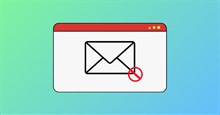






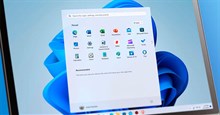
 Windows 11
Windows 11  Windows 10
Windows 10  Windows 7
Windows 7  Windows 8
Windows 8  Cấu hình Router/Switch
Cấu hình Router/Switch 









 Linux
Linux  Đồng hồ thông minh
Đồng hồ thông minh  macOS
macOS  Chụp ảnh - Quay phim
Chụp ảnh - Quay phim  Thủ thuật SEO
Thủ thuật SEO  Phần cứng
Phần cứng  Kiến thức cơ bản
Kiến thức cơ bản  Lập trình
Lập trình  Dịch vụ công trực tuyến
Dịch vụ công trực tuyến  Dịch vụ nhà mạng
Dịch vụ nhà mạng  Quiz công nghệ
Quiz công nghệ  Microsoft Word 2016
Microsoft Word 2016  Microsoft Word 2013
Microsoft Word 2013  Microsoft Word 2007
Microsoft Word 2007  Microsoft Excel 2019
Microsoft Excel 2019  Microsoft Excel 2016
Microsoft Excel 2016  Microsoft PowerPoint 2019
Microsoft PowerPoint 2019  Google Sheets
Google Sheets  Học Photoshop
Học Photoshop  Lập trình Scratch
Lập trình Scratch  Bootstrap
Bootstrap  Năng suất
Năng suất  Game - Trò chơi
Game - Trò chơi  Hệ thống
Hệ thống  Thiết kế & Đồ họa
Thiết kế & Đồ họa  Internet
Internet  Bảo mật, Antivirus
Bảo mật, Antivirus  Doanh nghiệp
Doanh nghiệp  Ảnh & Video
Ảnh & Video  Giải trí & Âm nhạc
Giải trí & Âm nhạc  Mạng xã hội
Mạng xã hội  Lập trình
Lập trình  Giáo dục - Học tập
Giáo dục - Học tập  Lối sống
Lối sống  Tài chính & Mua sắm
Tài chính & Mua sắm  AI Trí tuệ nhân tạo
AI Trí tuệ nhân tạo  ChatGPT
ChatGPT  Gemini
Gemini  Điện máy
Điện máy  Tivi
Tivi  Tủ lạnh
Tủ lạnh  Điều hòa
Điều hòa  Máy giặt
Máy giặt  Cuộc sống
Cuộc sống  TOP
TOP  Kỹ năng
Kỹ năng  Món ngon mỗi ngày
Món ngon mỗi ngày  Nuôi dạy con
Nuôi dạy con  Mẹo vặt
Mẹo vặt  Phim ảnh, Truyện
Phim ảnh, Truyện  Làm đẹp
Làm đẹp  DIY - Handmade
DIY - Handmade  Du lịch
Du lịch  Quà tặng
Quà tặng  Giải trí
Giải trí  Là gì?
Là gì?  Nhà đẹp
Nhà đẹp  Giáng sinh - Noel
Giáng sinh - Noel  Hướng dẫn
Hướng dẫn  Ô tô, Xe máy
Ô tô, Xe máy  Tấn công mạng
Tấn công mạng  Chuyện công nghệ
Chuyện công nghệ  Công nghệ mới
Công nghệ mới  Trí tuệ Thiên tài
Trí tuệ Thiên tài